افزونه WP Extra File Types راهی برای افزودن فرمت های بیشتر در رسانه وردپرس خواهد بود.
در این مطلب به شما راه و روش اضافه کردن فرمت های بیشتر در رسانه وردپرس را آموزش می دهیم.این عمل با نصب و راه اندازی افزونه WP Extra File Types انجام می شود.
افزودن فرمت های بیشتر در رسانه وردپرس مشکلی است که ممکن است برای شما نیز پیش آمده باشد. گاها برای کاربران پیش میآید که قصد دارند فرمتهای خاصی از فایلهای خود را در رسانه وردپرس آپلود کنند اما با خطای امنیتی مواجه شده و فایل آنها آپلود نمیشود.
در این مقاله دکتر وردپرس قصد دارم تا به معرفی افزونهای بپردازم که با استفاده از آن قادر خواهید بود تا هر نوع فرمت دلخواه که قصد دارید را در وردپرس اضافه کرده و آن را آپلود کنید.
افزودن فرمت های بیشتر در رسانه وردپرس با افزونه WP Extra File Types
افزونهای که قصد معرفی آن را دارم با عنوان WP Extra File Types در مخزن وردپرس به ثبت رسیده است که با استفاده از آن قادر خواهید بود تا انواع فرمت فایل را در سایت وردپرسی خود انتخاب کرده و امکان آپلود فایلهایی که در رسانه وردپرس وجود ندارد را در سایت وردپرسی خود فراهم کنید.
این قابلیت را نمیتوان به عنوان یک مشکل در وردپرس قلمداد کرد چراکه سیستم مدیریت محتوای وردپرس به دلیل مسائل امنیتی امکان آپلود چنین فایلهایی در وردپرس را نمیدهد. هنگامی که برای آپلود فایل اقدام میکنید ممکن است تا مشابه تصویر زیر خطای آپلود نشدن فایل به شما نمایش داده شود.
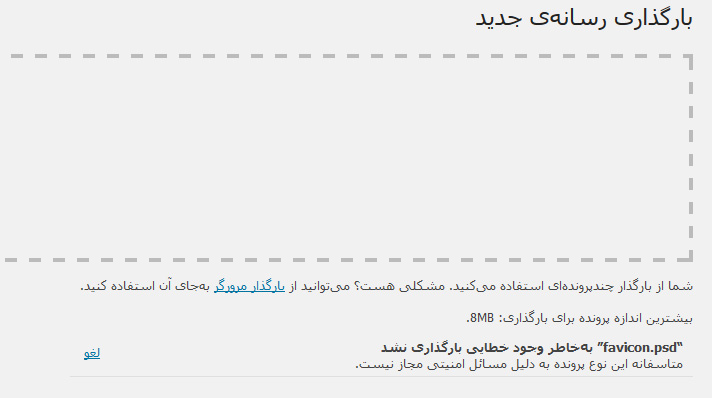
پس از نصب و فعال سازی افزونه مشابه تصویر زیر منویی با عنوان Extra File Types در بخش تنظیمات پیشخوان سایت وردپرسی شما افزوده خواهد شد که با مراجعه به آن قادر خواهید بود تا هر نوع فرمت فایلی را در آن انتخاب کرده و امکان آپلود فایل در رسانه وردپرس را فراهم کنید.
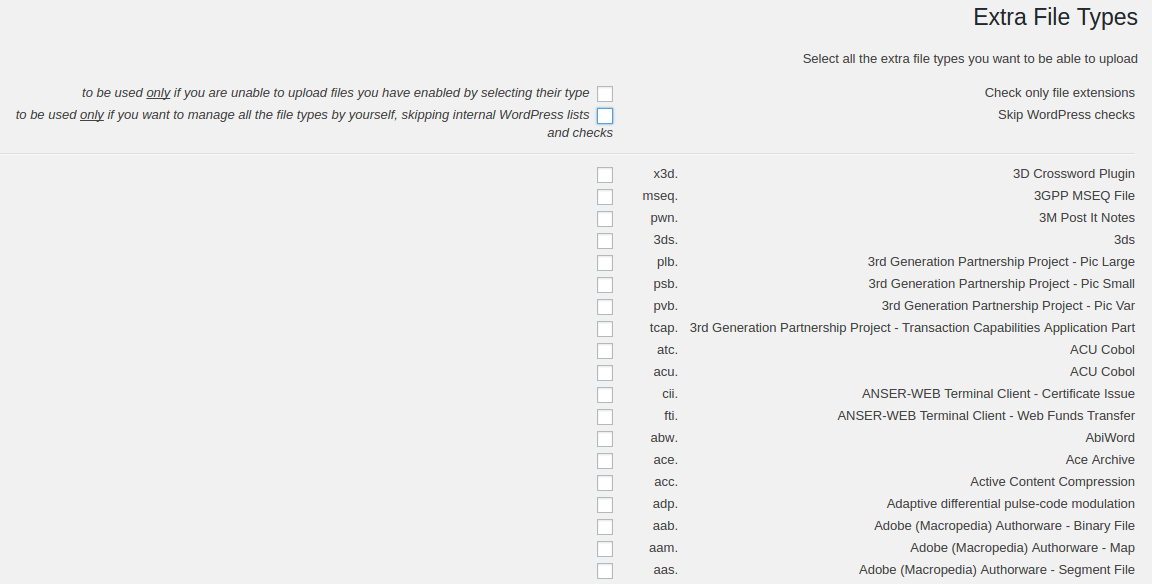
حال همانطور که در تصویر مشاهده میکنید قادر خواهید بود تا فرمت دلخواه خود را از میان لیست موجود در این افزونه انتخاب کرده و تغییرات خود را ذخیره کنید. با استفاده از این افزونه قادر خواهید بود تا بیش از ۱۰۰ نوع فرمت فایل دلخواه را انتخاب کرده و امکان آپلود آن در وردپرس را فعال کنید.
بنابراین برای دسترسی راحتتر به فرمت فایل دلخواه خود ابتدا از کلیدهای ترکیبی CTRL + F استفاده کرده و از طریق جستجو در صفحه افزونه فرمت فایل مورد نظر را وارد کنید تا سریعتر بتوانید از میان لیستی بزرگ از فرمتهای فایل آن را یافته و انتخاب کنید.
تعریف فرمت دلخواه در وردپرس
یکی دیگر از قابلیتهایی که این افزونه در اختیار شما قرار میدهد این است که در صورتی که فرمت خاصی از فایل در آن وجود نداشته باشد قادر خواهید بود تا خود شما آن فرمت را برای افزونه تعریف کرده و به این لیست جهت اجازه آپلود فایل اضافه کنید.
برای این منظور مشابه تصویر زیر عمل کرده و پس از کلیک بر روی آیکون + اطلاعات فرمت انتخابی را وارد کنید.
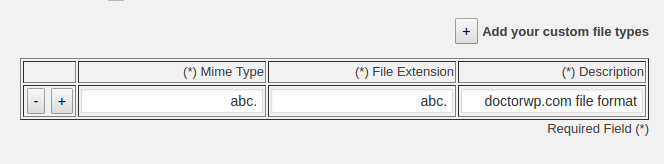
Description: توضیحات مربوط به فرمت فایل مورد نظر خود را وارد کنید. این توضیحات برای معرفی فرمت فایل خواهد بود.
File Extension: فرمت فایل خود را وارد کنید.
Mime Type: پسوند فایل خود را وارد کنید. این پسوند با نقطه آغاز شده و به نام فرمت فایل ختم میشود.
افزودن فرمت دلخواه در وردپرس با کدنویسی
اگر قصد استفاده از افزونه را ندارید میتوانید با یک قطعه کد کوتاه این کار را انجام دهید. برای این منظور وارد ویرایشگر قالب خود شده و کدهای زیر را در مکان مناسبی از فایل فانکشن(functions.php) قالب خود قرار دهید.
function my_myme_types($mime_types){
$mime_types['svg'] = 'image/svg+xml'; //Adding svg extensionreturn $mime_types;}add_filter('upload_mimes', 'my_myme_types', ۱, ۱);
در کد بالا، فایلها با فرمت svg به لیست فایلهای مجاز اضافه خواهد شد، فقط توجه داشته باشید که فرمتها باید به شکل image/svg+xml به لیست اضافه شوند. برای اطلاعات بیشتر درباره فرمتها و نحوه افزودن آنها به کد بالا به این لینک مراجعه نمایید.
علاوه بر آن اگر قصد دارید تا چند فرمت دلخواه را وارد کنید میتوانید به شکل زیر عمل کرده و هر فرمت را در یک خط وارد کنید.
function my_myme_types($mime_types){
$mime_types['svg'] = 'image/svg+xml'; //Adding svg extension$mime_types['psd'] = 'image/vnd.adobe.photoshop'; //Adding photoshop filesreturn $mime_types;}add_filter('upload_mimes', 'my_myme_types', ۱, ۱);
همانطور که در خط دوم و سوم مشاهده میکنید دو فرمت SVG و PSD به آن اضافه شدهاند که برای فرمتهای بیشتر میتوانید مانند نمونه عمل کرده و هریک را در یک خط وارد کنید.
منبع:دکتر وردپرس
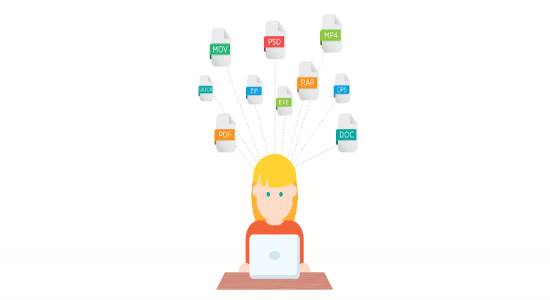





سلام
واقعا ممنون ، معمولا از این کدها استفاده میکردم کلی دردسر داشت ، اما این کد برای فرمت svg عالی و بدون مشکل اجرا شد